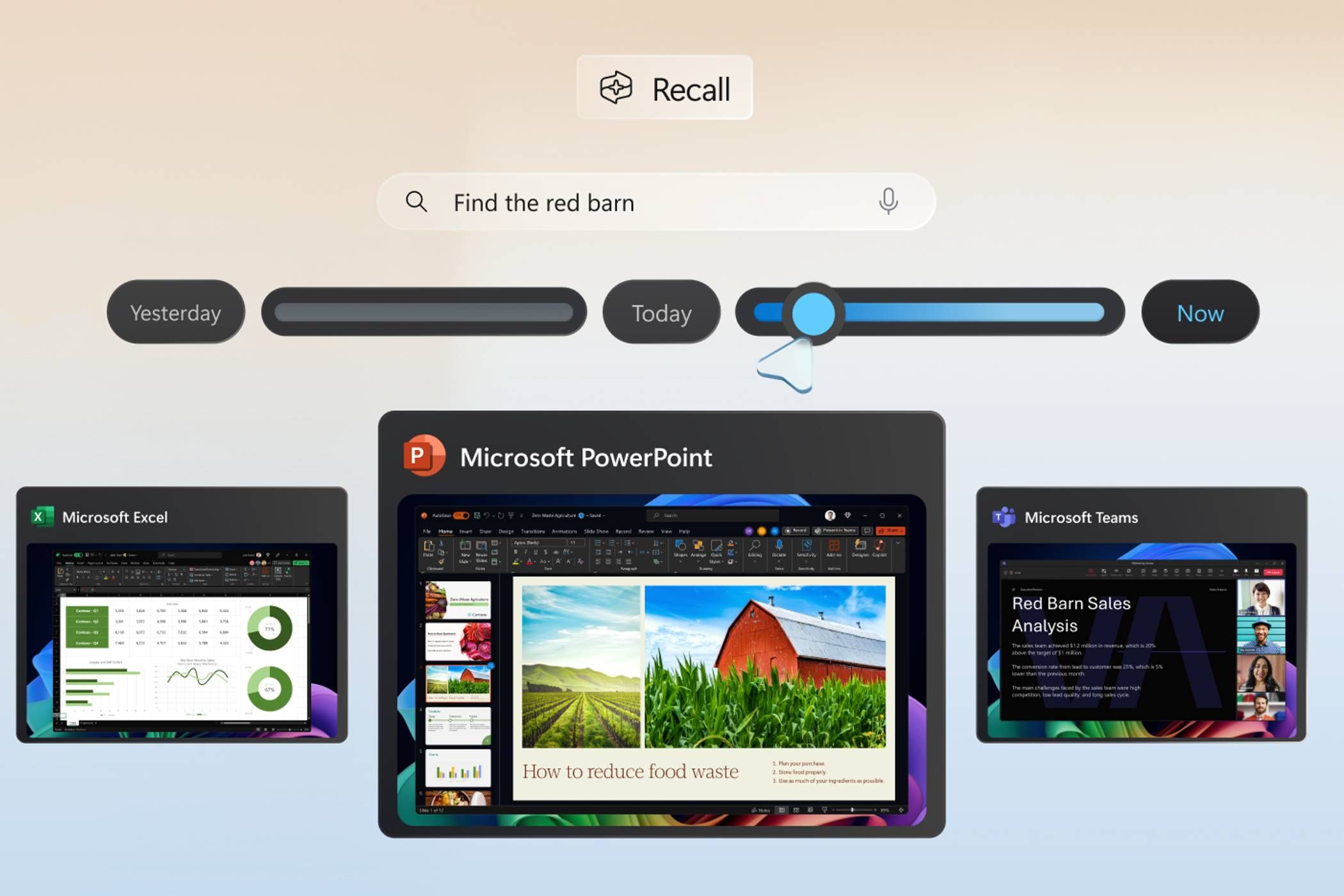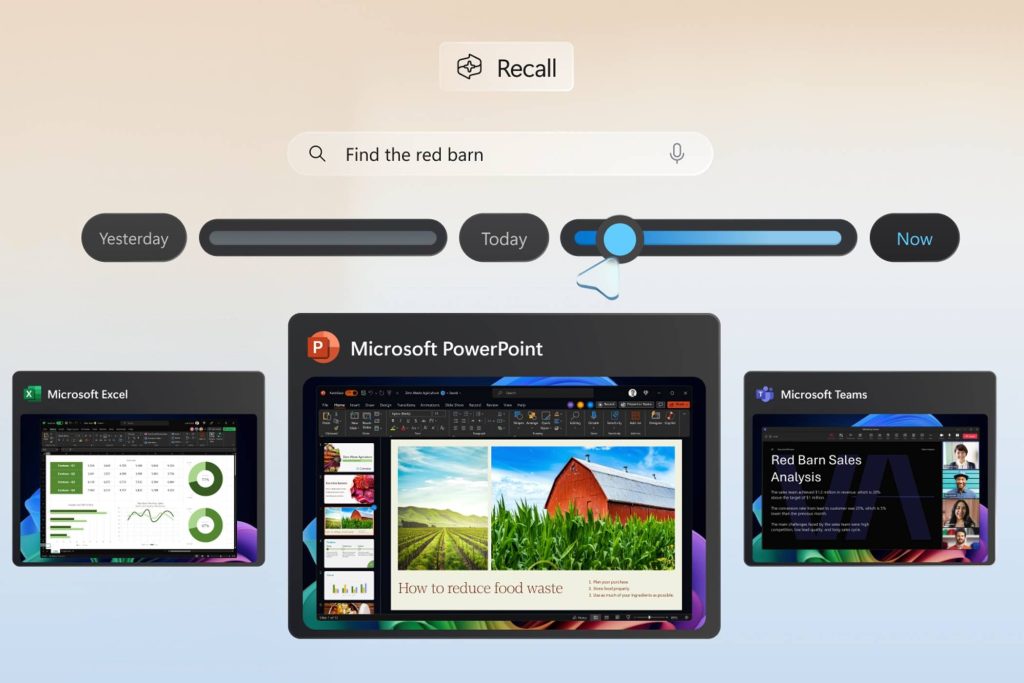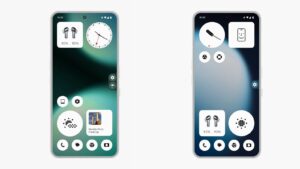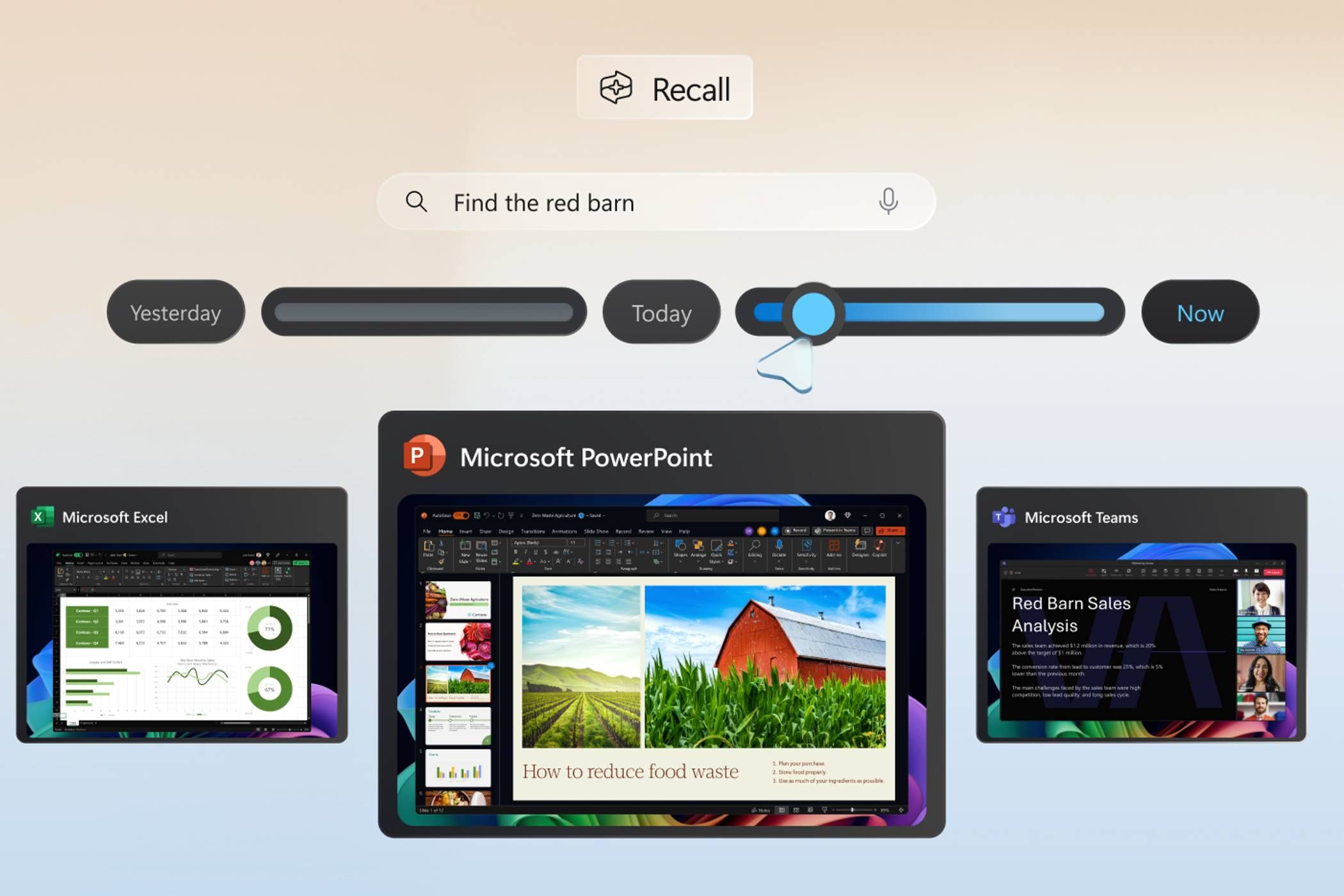
Windows Recall กลับมาพร้อมกับฟีเจอร์บันทึกการใช้คอมพิวเตอร์ของคุณ: วิธีปิดการใช้งาน
ถ้าพูดถึงวินโดวส์ Windows 11 เราจะพูดถึงฟีเจอร์ใหม่ที่กลับมาระเบิดชีวิตดิจิตอลของเราอีกครั้ง นั่นก็คือ Windows Recall ซึ่งในวันนี้เราจะพาคุณไปดูกันว่าอะไรที่ทำให้มันเด็ด รวมถึงปัญหาด้านความปลอดภัยที่ต้องระวัง และวิธีปิดการใช้งานนี้ให้ไม่มากวนคุณ
Windows Recall คืออะไร?
Windows Recall เป็นฟีเจอร์ใหม่ใน Windows 11 ที่บันทึกทุกสิ่งที่คุณทำบนคอมพิวเตอร์ เพื่อให้คุณสามารถค้นหาได้ภายหลัง ยกตัวอย่างเช่น มันสามารถบันทึกการสนทนาจากแอปแชทต่าง ๆ และนำข้อมูลเหล่านั้นมารวมในการค้นหาในภายหลัง ฟังดูเจ๋งใช่ไหม? แต่เดี๋ยวก่อน มันยังมีด้านมืดที่ต้องระวังเพราะทุกอย่างที่คุณทำบนคอมพิวเตอร์จะถูกบันทึก—ไม่ว่าจะเป็นข้อมูลธนาคาร เอกสารละเอียดอ่อน หรือแม้แต่ภาพถ่ายส่วนตัว
ปัญหาด้านความปลอดภัยและความเป็นส่วนตัว
การเปิดตัวครั้งแรกของ Windows Recall ได้เรียกเสียงกังวลในเรื่องความปลอดภัยเพราะข้อมูลทั้งหมดได้รับการจัดเก็บในลักษณะที่ทำให้แอปใด ๆ เข้าถึงได้ง่าย เกิดช่องโหว่ที่น่าตกใจแม้กระทั่งกับผู้ใช้ที่ไม่กังวลเรื่องความเป็นส่วนตัว ในขณะที่ Microsoft ได้แก้ไขปัญหาบางอย่างด้วยการเข้ารหัสข้อมูลและการจัดการการกรองแอปและเว็บไซต์ ซึ่งก็ยังคงมีข้อกังขาในเรื่องการบันทึกข้อมูลและการจัดเก็บข้อมูลเหล่านั้นที่อาจจะถูกเข้าถึงได้ง่ายดายในกรณีที่มีการโจมตีอุปกรณ์หรือบัญชีของคุณ
วิธีปิดการใช้งาน Windows Recall
สำหรับผู้ที่ไม่ต้องการใช้ฟีเจอร์นี้ คุณสามารถปิดได้ระหว่างการติดตั้ง Windows 11 โดยเลือก “No, don’t save” เมื่อมีการถามเกี่ยวกับการบันทึกภาพหน้าจอ คุณยังสามารถปิดการใช้งานได้ผ่านแอป Settings โดยไปที่ Privacy & Security > Recall & Snapshots แล้วเลือก “Save Snapshots” เป็นปิด คุณสามารถลบภาพที่บันทึกไว้โดยเลือก “Delete Snapshots” แล้วคลิก “Delete All”
การควบคุมความเป็นส่วนตัวจะมีค่าเมื่อคุณรู้ว่าจะทำอย่างไร
การรับรู้เรื่องความเสี่ยงด้านความปลอดภัยในปัจจุบันทำให้ผู้ใช้อัปเดตข้อมูลได้ดีขึ้น คุณควรตรวจสอบแอปและบริการที่ใช้งานเป็นระยะ ๆ ว่ามีการเปลี่ยนแปลงฟีเจอร์ที่อาจกระทบความเป็นส่วนตัวหรือไม่ และปิดฟีเจอร์ที่คุณไม่พอใจ นอกจากนี้ ใช้เครื่องมือที่ช่วยให้คุณท่องเว็บอย่างเป็นส่วนตัวและยกระดับการรักษาความปลอดภัยออนไลน์ของคุณ
สรุป
ในยุคที่ข้อมูลเป็นสิ่งล้ำค่า Windows Recall กับความสะดวกสบายและปัญหาที่อาจตามมา เป็นเรื่องที่ผู้ใช้ควรพิจารณาอย่างถี่ถ้วน โดยเฉพาะเมื่อต้องจัดการกับข้อมูลส่วนตัวหรือเรื่องละเอียดอ่อน การทราบวิธีป้องกันและปิดฟีเจอร์นี้จะช่วยให้คุณรักษาความเป็นส่วนตัวของคุณได้ดีขึ้น
ดังนั้นก่อนจะเล่นคอมครั้งหน้า อย่าลืมปิดฟีเจอร์ที่ไม่จำเป็น เพื่อให้คุณได้ควบคุมโลกดิจิตอลของคุณได้อย่างสบายใจ!
ฝาก-ถอนไม่มีขั้นต่ำ อิสระการเงินที่ง่าย สะดวก ทันใจ ทุกการทำรายการ
เริ่มต้นแทงบอลไม่มีขั้นต่ำ สนุกได้ทุกแมตช์ ทุกเวลา
“พบกับประสบการณ์ใหม่ที่ gclub คาสิโนออนไลน์ที่ปลอดภัยและได้รับความนิยมมากที่สุดในไทย”
“เล่น ไฮโลไทย แบบออนไลน์ สนุกกับเกมพื้นบ้านที่ได้รับความนิยมสูงสุดในประเทศไทย”
“ต้องการเครดิตฟรีเล่นสล็อต? เข้าไปที่ สล็อต168เครดิตฟรี.com เว็บที่มีโปรโมชั่นเด็ดและเกมให้เลือกเล่นหลากหลาย”
แหล่งที่มา:https://www.howtogeek.com/windows-recall-is-back-to-record-your-computer-usage-heres-how-to-opt-out/